Všichni víme, že systémy založené na Linuxu do značné míry spoléhají na soubory. Tyto soubory jsou seskupeny ve formě více souborových systémů a pro snadnější přístup ke konkrétnímu systému souborů můžete tento systém souborů připojit k libovolnému požadovanému umístění až do doby, kdy chcete do tohoto systému souborů přistupovat. Až budete hotovi, můžete jednoduše souborový systém z daného umístění odpojit. V celém tomto procesu je připojení souborového systému k určitému umístění známé jako „připojení“, zatímco odpojení souborového systému od konkrétního umístění je známé jako „odpojení“.“
Také umístění, ke kterému připojujete souborový systém, je formálně známé jako „přípojný bod“.„V operačním systému Linux je k dispozici více souborových systémů. Některé z těchto souborových systémů jsou připojeny ve výchozím nastavení a některé z nich jsou odpojené, což znamená, že je můžete snadno připojit sami. V dnešním článku vás naučíme metody připojení a odpojení souborového systému v Linux Mint 20.
Způsob připojení souborového systému v systému Linux Mint 20
Pro připojení souborového systému v systému Linux Mint 20 musíte provést následující kroky:
Příkaz „lsblk“ v systému Linux se používá k zobrazení všech připojených a nepřipojených souborových systémů. Před připojením souborového systému v systému Linux Mint 20 bychom rádi uvedli seznam všech souborových systémů pomocí příkazu „lsblk“ způsobem uvedeným níže:
$ lsblk
Spuštěním tohoto příkazu se zobrazí všechny souborové systémy, tj.E., ty, které jsou namontovány, stejně jako ty, které jsou k dispozici pro montáž do stromové struktury. Na následujícím obrázku můžete rozpoznat již připojené souborové systémy podle jejich přípojných bodů zvýrazněných na obrázku. Zbytek všech, souborové systémy, tj.E., ty, které nemají za jmény žádný bod připojení, jsou k dispozici pro připojení.
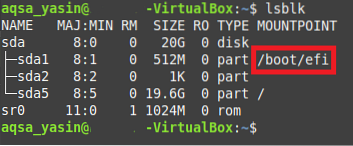
Nyní se pokusíme připojit souborový systém v Linux Mint 20 spuštěním příkazu „mount“ způsobem uvedeným níže:
$ sudo mount NameOfFileSystem MountPointZde musíte nahradit NameOfFileSystem přesným názvem systému souborů, který chcete připojit, a MountPoint umístěním, kam chcete připojit požadovaný systém souborů. V systému Linux také nemůžete připojit souborový systém bez oprávnění uživatele root, a protože jsme nebyli přihlášeni k účtu uživatele root, proto jsme před příkazem „mount“ použili klíčové slovo „sudo“. Jinak by tento příkaz vykreslil chybovou zprávu.

Protože v našem případě jsme se pokusili připojit souborový systém, který již byl připojen, tj.E. / dev / sda1, to je důvod, proč náš terminál zobrazil zprávu, že tento systém souborů již byl připojen k určenému bodu připojení, jak je znázorněno na následujícím obrázku. Pokud bychom si ale vybrali souborový systém, který nebyl dříve připojen, například / dev / sda2, / dev / sda5 atd. pak spuštěním příkazu „mount“ by se náš souborový systém připojil k určenému bodu připojení.

Způsob odpojení systému souborů v systému Linux Mint 20
Pro odpojení souborového systému v systému Linux Mint 20 musíte provést následující kroky:
Nyní se pokusíme odpojit stejný systém souborů, který jsme se pokusili připojit pomocí výše uvedené metody. Za tímto účelem musíme v našem terminálu spustit příkaz „umount“ následujícím způsobem:
$ umount NameOfFileSystemZde musíte nahradit NameOfFileSystem přesným názvem systému souborů, který chcete odpojit, což v našem případě bylo / dev / sda1, jak je znázorněno na obrázku níže:

Případně můžeme také použít příkaz „umount“ následujícím způsobem:
$ umount MountPointZde musíte MountPoint nahradit místem, odkud chcete odpojit souborový systém, což v našem případě bylo / boot / efi, jak je znázorněno na obrázku níže. Pokud se při spuštění některého z výše uvedených dvou příkazů vykreslí jakákoli chybová zpráva, mohlo by se to stát kvůli chybějícímu klíčovému slovu „sudo“. Z bezpečnostních důvodů proto můžete zkusit spustit tyto příkazy pomocí klíčového slova „sudo“, které poskytuje oprávnění uživatele root pro odpojení systému souborů.

Spuštěním některého z těchto příkazů jednoduše předáte ovládání zpět bez zobrazení jakéhokoli výstupu na terminálu. Jako uživatel můžete mít pochybnosti, zda byl váš zadaný souborový systém správně odpojen. Chcete-li to ověřit, můžete zkusit spustit příkaz „lsblk“ ještě jednou. Pokud váš zadaný souborový systém již nemá ve výstupu tohoto příkazu přípojný bod, znamená to, že náš systém souborů byl úspěšně odpojen. V příkladu, který jsme demonstrovali, jsme chtěli odpojit souborový systém / dev / sda1 z připojovacího bodu / boot / efi. Obrázek zobrazený níže ověří, že systém souborů / dev / sda1 byl úspěšně odpojen, protože jeho bod připojení již není ve výstupu příkazu „lsblk“, jak je znázorněno na obrázku níže:
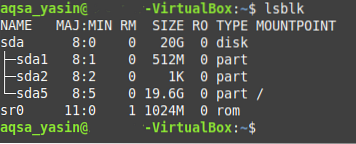
Závěr
V tomto článku jsme vás provedli podrobnými způsoby připojení a odpojení souborového systému v Linux Mint 20. Pomocí těchto metod můžete pohodlně připojit libovolný souborový systém podle vašeho výběru na jakékoli požadované místo, kdykoli budete chtít získat přístup k tomuto systému souborů nebo přesněji k souborům v něm snadno. Podobně můžete také odpojit libovolný souborový systém podle vašeho výběru kdykoli, když máte pocit, že k tomuto systému souborů již nemusíte přistupovat. Obě tyto metody jsou extrémně jednoduché a umožňují vám dokončit práci během několika minut.
 Phenquestions
Phenquestions

